受信した各種指示リスト帳票を、検索条件を指定して、検索することができます。
また、検索した指示リスト帳票を、ダウンロードすることができます。
図4.2 指示リスト受信・確認(補給)
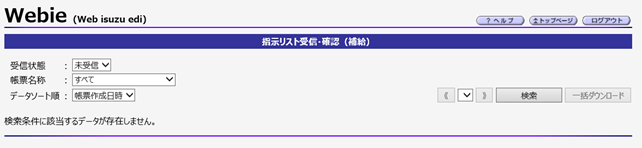
操作手順
「メニュー」より[指示リスト受信・確認]をクリックし、『指示リスト受信・確認』画面を表示します。
システム規定の検索条件により、初期検索が実行されます。
検索結果の中から、特定の指示リスト帳票をダウンロードしたい場合は、[ダウンロード]をクリックします。
続けて、『受信確認』ダイアログが表示されます。
[OK]をクリックすることで、指示リスト帳票PDFファイルのダウンロードが開始されます。
ブラウザのダウンロード通知バーが表示されます。
[保存]をクリックし、指示リスト帳票PDFファイルを、任意のフォルダに保存します。
また、[一括ダウンロード]をクリックし、検索結果の中から"未受信"状態の指示リスト帳票PDFファイルを、ZIPファイルにまとめてダウンロードすることができます。
検索結果が複数ページにまたがる場合は、ページ移動用のボタンをクリックします。
ポイント
検索条件を任意に入力し、検索することもできます。
ダウンロードした指示リスト帳票PDFファイルは、受信済み状態となり、再ダウンロードボタンに変わります。
[一括ダウンロード]では、すべてのページの"未受信"状態の指示リスト帳票PDFファイルがダウンロードされます。
※受信済み状態の再ダウンロードボタンのPDFファイルは一括ダウンロードされません。